- 先下載適合自己系統的即時客戶端,可通過下面的地址下載。
http://www.oracle.com/technetwork/database/features/instant-client/index-097480.html
- 直接解壓到你想要存放的目錄中,如:D:\Java\instantclient_10_2
- 編輯環境變量:
TNS_ADMIN 設置為 D:\Java\instantclient_10_2
ORACLE_HOME 設置為 D:\Java\instantclient_10_2
- 編輯連接配置文件 tnsnames.ora,該文件需要自行在即時客戶端目錄(C:\instantclient_11_2)中創建。在該文件內輸入如下內容:
MYDB =
(DESCRIPTION =
(ADDRESS_LIST =
(ADDRESS = (PROTOCOL = TCP)(HOST = 192.168.3.250)(PORT = 1521))
)
(CONNECT_DATA =
(SERVER = DEDICATED)
(SERVICE_NAME = MYDB)
)
)
MYDB:是數據庫實例名
192.168.3.259:是數據庫的 IP 地址
1521:是數據庫的端口
- 然后你就可以使用 PLSQL Developer 和 TOAD 這類軟件來管理 Oracle 數據庫了。
下面根據自己的實際情況配置PL/SQL:在首選項(perference)里面設置Oracle主目錄名(Oracle_home)和OIC庫(OCI Library),我的設置是Oracle_home=D:\Java\instantclient_10_2,OCI Library=D:\Java\instantclient_10_2\oci.dll。
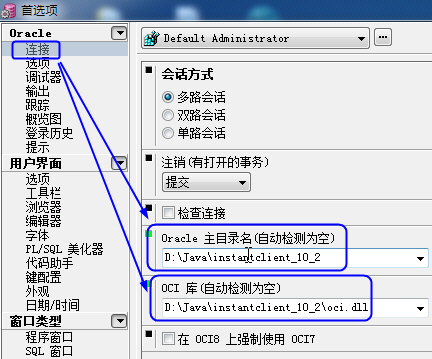
posted @
2010-08-26 17:01 CoderDream 閱讀(737) |
評論 (0) |
編輯 收藏
摘要: 視頻名稱:
[A218]JAVA反射機制與動態代理.exe
[A219]JAVA反射機制與動態代理續一.exe
[A220]JAVA反射機制與動態代理續二.exe
主講教師:風中葉
Java 語言的反射機制
在Java運行時環境中,對于任意一個類,可以知道這個類有哪些屬性和方法。對于任意一個對象,可以調用它的任意一個方法。
這種動態獲取類的信息以及動態調用對象的方法的功能...
閱讀全文
posted @
2010-08-25 16:12 CoderDream 閱讀(2284) |
評論 (0) |
編輯 收藏
有時候我們會碰到需要設置代理,然后通過svn獲取源代碼,下面我們來看一下如何設置;
1、找到 C:\Documents and Settings\your userName\Application Data\Subversion 這個目錄下的servers文件,用任意一個文本編輯器打開,找到類似于如下的文字:
[global]
# http-proxy-exceptions = *.exception.com, www.internal-site.org
#http-proxy-host = proxy2.some-domain-name.com
#http-proxy-port = 9000
# http-proxy-username = defaultusername
將
#http-proxy-host
#http-proxy-port
這兩行前面的#號去掉,并將=號右邊的值分別改為你的代理服務器地址和端口號即可。
2、設置Eclipse/MyEclipse,確認SVN的客戶端是SVNKit:

這樣,就可以在Eclipse/MyEclipse中通過代理使用SVN了。
![]()
posted @
2010-03-05 15:29 CoderDream 閱讀(3808) |
評論 (2) |
編輯 收藏
我們在軟件開發中,經常需要以表格的方式展現批量數據,如統計分析等等。
這里介紹一個Flash的表格生成工具--FusionCharts,它是一個收費軟件,不過如果不是用于商業用途,只是用于,可以到網上下載破解版,csdn上面就有,如果想商業,購買應該也不貴。
下面我們來看一個最簡單的例子:
這個軟件生成表格的模式是:數據(XML文件或文件流)+模板。
1、XML數據:
<chart caption='Monthly Sales Summary' subcaption='For the year 2006' xAxisName='Month' yAxisName='Sales' numberPrefix='$'>
<set label='January' value='17400' />
<set label='February' value='19800' />
<set label='March' value='21800' />
<set label='April' value='23800' />
<set label='May' value='29600' />
<set label='June' value='27600' />
<set label='July' value='31800' />
<set label='August' value='39700' />
<set label='September' value='37800' />
<set label='October' value='21900' />
<set label='November' value='32900' />
<set label='December' value='39800' />
</chart>
2、將所有需要用到的模板拷貝到固定的位置。
3、在html中指定數據位置和模板名稱:
<html>
<head>
<title>My First FusionCharts</title>
</head>
<body bgcolor="#ffffff">
<object classid="clsid:d27cdb6e-ae6d-11cf-96b8-444553540000" codebase="http://fpdownload.macromedia.com/pub/shockwave/cabs/flash/swflash.cab#version=8,0,0,0" width="900" height="300" id="Column3D" >
<param name="movie" value="../FusionCharts/Column3D.swf" />
<param name="FlashVars" value="&dataURL=Data.xml">
<param name="quality" value="high" />
<embed src="../FusionCharts/Column3D.swf" flashVars="&dataURL=Data.xml" quality="high" width="900" height="300" name="Column3D" type="application/x-shockwave-flash" pluginspage="http://www.macromedia.com/go/getflashplayer" />
</object>
</body>
</html>
4、運行結果:
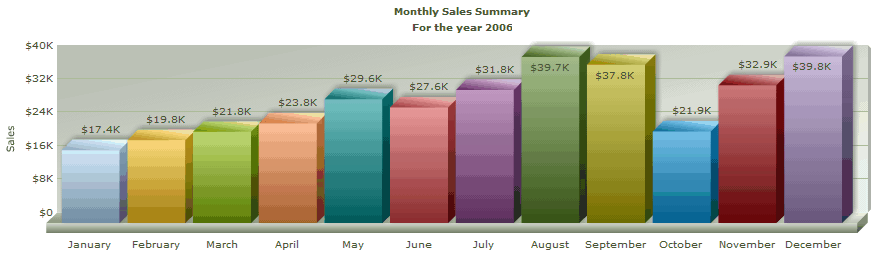
posted @
2010-02-03 11:16 CoderDream 閱讀(1088) |
評論 (0) |
編輯 收藏
1、安裝
Oracle 版本:Oracle Database 10g Release 2 (10.2.0.1)
下載地址:
http://www.oracle.com/technology/software/products/database/oracle10g/htdocs/10201winsoft.html
安裝設置:
1)這里的全局數據庫名即為你創建的數據庫名,以后在訪問數據,創建“本地Net服務名”時用到;
2)數據庫口令在登錄和創建“本地Net服務名”等地方會用到。

2、創建“本地Net服務名”
1)通過【程序】-》【Oracle - OraDb10g_home1】-》【配置和移植工具】-》【Net Configuration Assistant】,運行“網絡配置助手”工具:
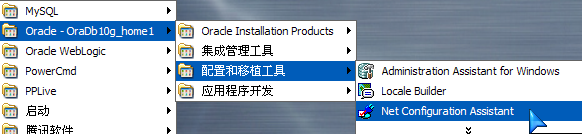
2)選擇“本地 Net 服務名配置”:
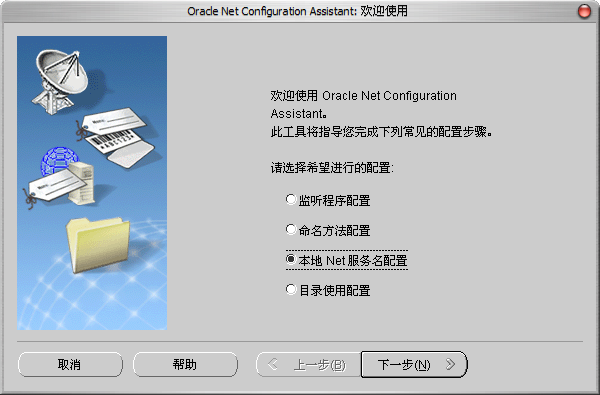
3)這里的“Net 服務名”我們輸入安裝數據庫時的“全局數據庫名”:

4)主機名我們輸入本機的IP地址:
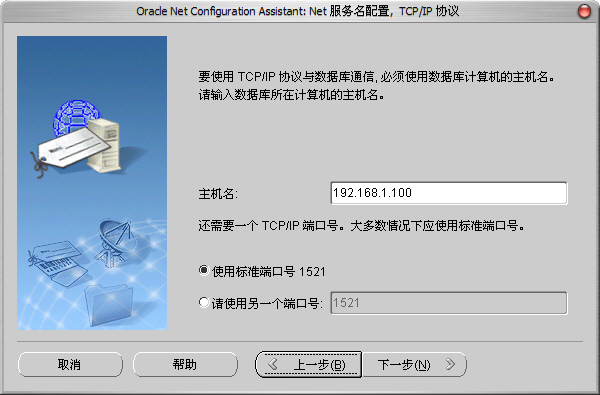
5)測試數據庫連接,用戶名/密碼為:System/數據庫口令(安裝時輸入的“數據庫口令”):
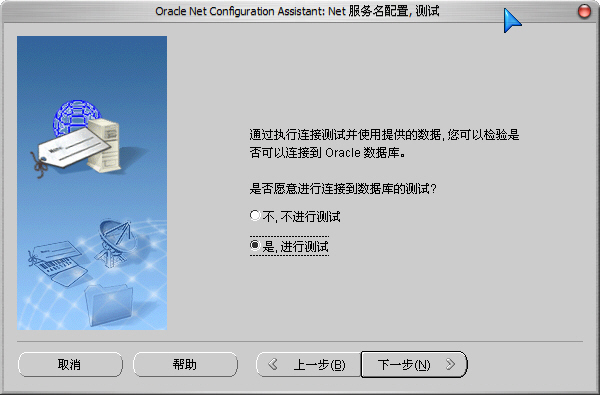
默認的用戶名/密碼錯誤:
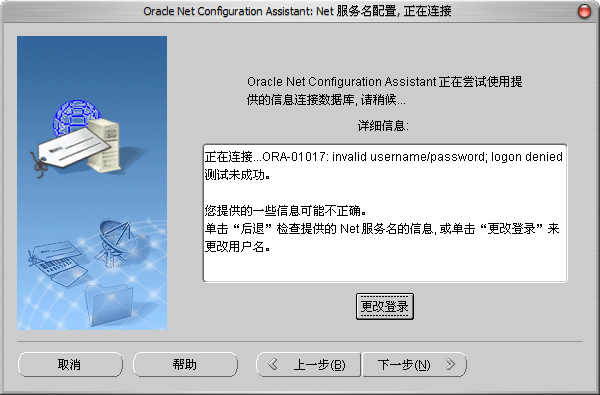
更改登錄,輸入正確的用戶名/密碼:
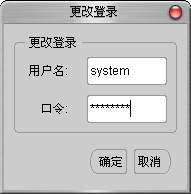
測試成功:
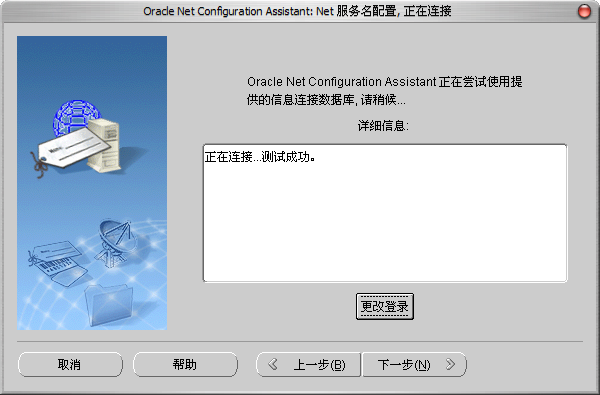
3、PLSQL Developer 連接測試
輸入正確的用戶名/口令:
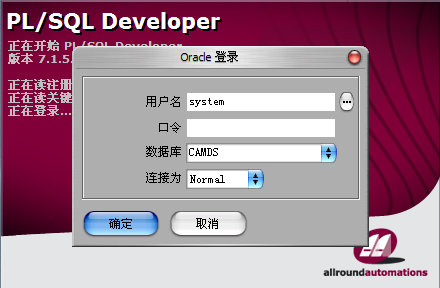
成功登陸:
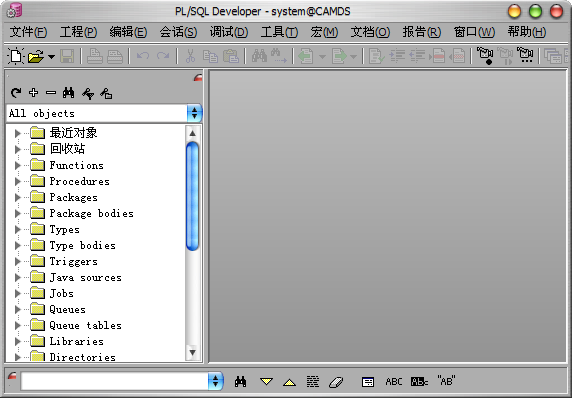
4、創建表空間
打開sqlplus工具:
sqlplus /nolog
連接數據庫:
conn /as sysdba
創建表空間:
create tablespace camds datafile 'D:\oracle\product\10.2.0\oradata\camds\camds.dbf' size 200m autoextend on next 10m maxsize unlimited;
5、創建新用戶
運行“P/L SQL Developer”工具,以DBA(用戶名:System)的身份登錄:
1)新建“User(用戶):
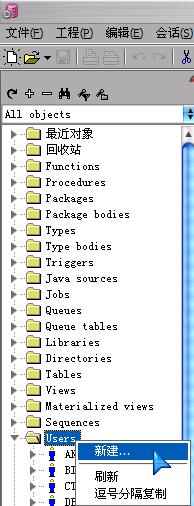
2)設置用戶名、口令、默認表空間(使用上面新建的表空間)和臨時表空間:
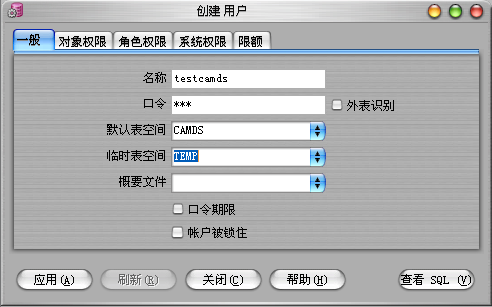
3)設置角色權限:
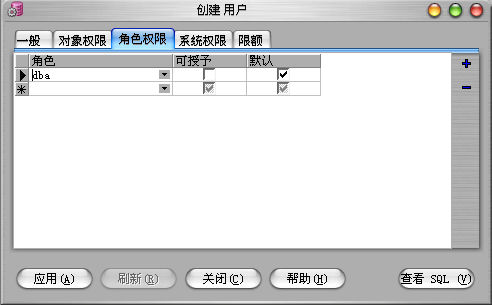
4)設置”系統權限“:
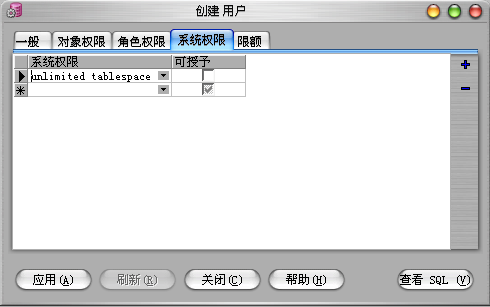
5)點擊應用后,【應用】按鈕變灰,新用戶創建成功:
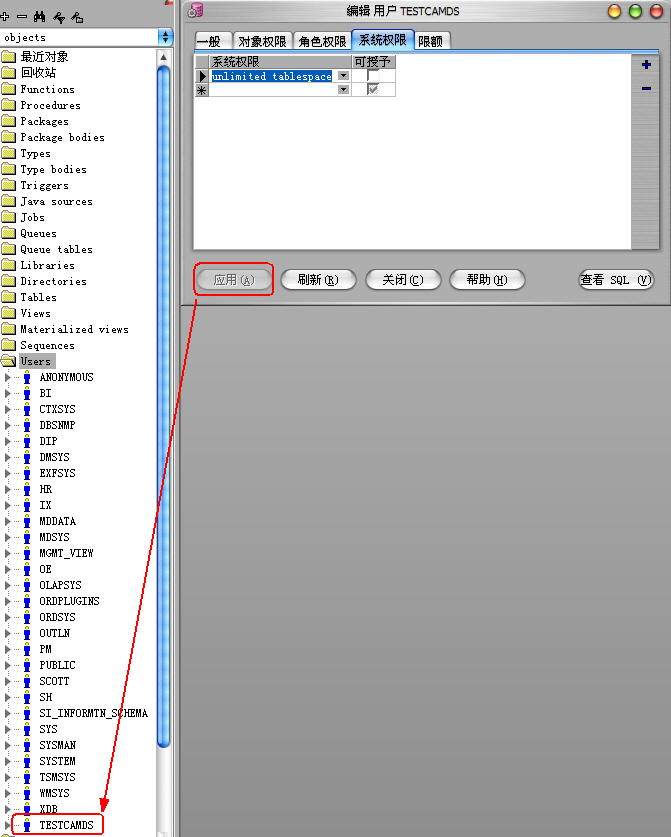
6)新用戶登錄測試:
輸入新用戶的“用戶名/口令”:
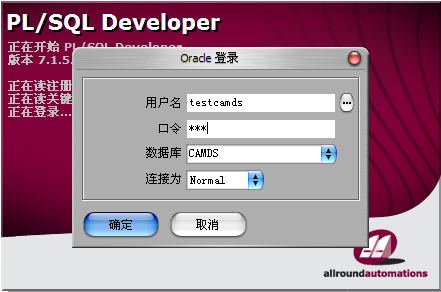
新用戶“testcamds”成功登陸:
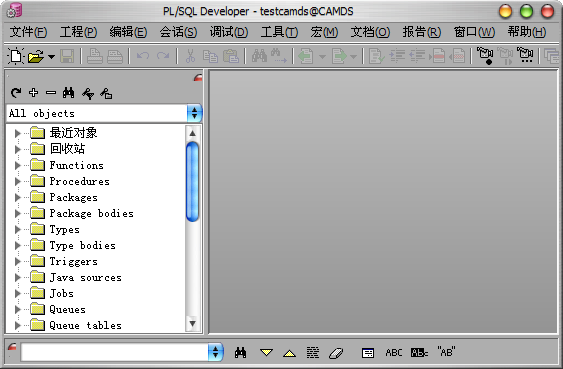
6、導入導出數據庫
先運行cmd命令,進入命令行模式,轉到下面的目錄:D:"oracle"product"10.2.0"db_1"BIN【該目錄下有exp.exe文件】
1)導入
命令語法:
imp userid / pwd @sid file = path / file fromuser = testcamds touser = userid
命令實例:
imp testcamds / 123 @camds file = c:"testcamds fromuser = testcamds touser = testcamds
導入結果:
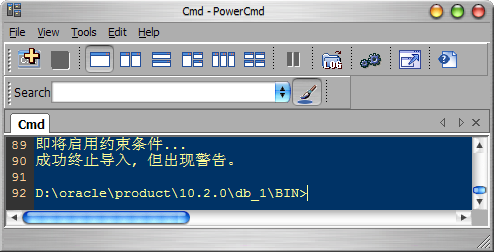
2)導出:
命令語法:
exp userid / pwd @sid file = path / file owner = userid
命令實例:
exp testcamds / 123 @camdsora file = c:"testcamds owner = testcamds
導入結果:
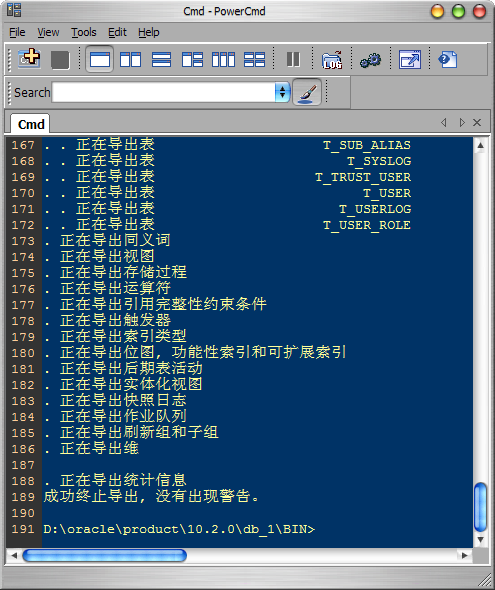
posted @
2009-10-18 20:13 CoderDream 閱讀(20347) |
評論 (1) |
編輯 收藏
1、實例不能啟動!
癥狀:“計算機管理”-》“服務和應用程序”-》“服務”-》“OracleOraDb10g_camdsTNSListener”的啟動類型為“自動”,但是狀態為空(已停止),手工啟動,狀態變為“已啟動”,1~5秒后狀態變回“已停止”,數據庫不能正常使用;
解決方法:【開始】-》【程序】-》【Oracle - OraDb10g_camds】-》【Configuration and Migration Tools】-》【Net Configuration Assistant】,重新配置一下剛才的【監聽程序配置】,然后刷新服務就可以看到服務正常“自動”啟動了。
posted @
2009-06-25 09:15 CoderDream 閱讀(517) |
評論 (0) |
編輯 收藏
最近,myeclipse 發布了最新的7.1版,其中blue版提供了對RAD 6.X的支持:
本版本的最引人注目之處莫過于對WSAD5.1、RAD 6.X和7.X項目的加強支持, 包括促進WSAD/RAD用戶在MyEclipse Blue 和RAD環境下提高項目質量, . 全面有效執行任務的特性。此外,那些希望能將自己的項目完全移植到 MyEclipse Blue 版本的朋友們,可以通過使用MyEclipse Blue 7.1中的簡單向導來實現了。 同時,新項目也能夠完全支持已有的開發和服務器工具。
下載地址為:
A:普通版:
http://downloads.myeclipseide.com/downloads/products/eworkbench/7.0/myeclipse-7.1-win32.exe
B:Blue版
http://downloads4.myeclipseide.com/downloads/products/eworkbench/7.0-Blue/myeclipse-blue-7.1-win32.exe
其中普通版可以直接用迅雷下載,但是blue卻連不上。
嘗試了多種方式,終于找到了下載方法,不過速度很慢,而且很不穩定:
使用的軟件
1、OperaTor-2.5
這是一個附帶代理的瀏覽器軟件;
2、eMule V1.1.3
常用的電驢軟件;
下面我們來看看如何下載:
【步驟1】:打開OperaTor,程序打開后,會發現托盤區有一個藍色圖標,上面有一個字母“P";
【步驟2】:將鼠標移到該圖標,點擊右鍵,依次選擇【Edit】-》【Main configuration】

【步驟3】:在打開的config.txt文件中,我們可以看到,本地代理的端口為:9050,

【步驟4】:設置電驢的代理服務器,這里的服務器類型選”Socks 4a“:

【步驟5】:最后,點擊電驢的”新建“按鈕,將”blue版“的地址拷貝過來就可以下載了:

不過通過代理方式下載的速度很慢,有時候還會斷線,這時候只需要重新打開上面軟件就可以了。
posted @
2009-03-16 22:04 CoderDream 閱讀(2679) |
評論 (0) |
編輯 收藏